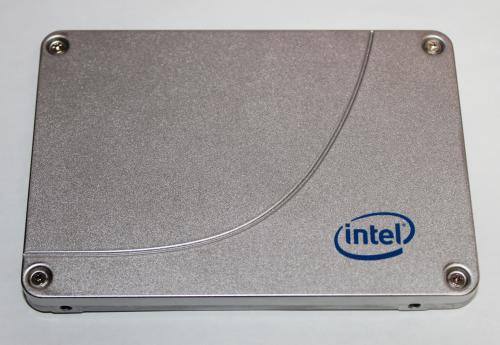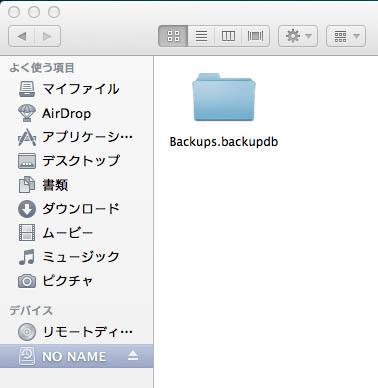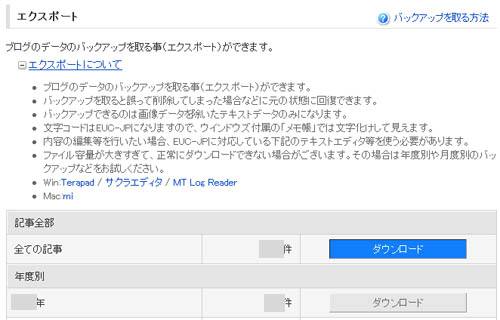MacBook Airのノートパソコンで前に、Macのパソコンが突然正常に開かなくなりデスクトップの画面が操作できず、
SSD(半導体ドライブ)に保存してあったデータも一時、読み込めなくなったことがありました。
そのような事態の際に、Macパソコンからデータ記憶装置にアクセスできなくなった場合には、
どのようにすれば読み込めない状態から、データファイルを取り出しして復旧することができる?という疑問について。
セーフブートでOSを立ち上げてみる
まず、その時にはひとまず一度、MacBook Airの電源のシステムの起動を終了して閉じます。
そこから、再度キーボード上の電源ボタンから起動した時にすぐ「Shiftキー」を押し続けて、
セーフブート(セーフモード)で立ち上げました。
最初の画面はいったん、グレーの背景上にAppleマークが表示された状態で、
そこからMacのOSのデスクトップの画面を開いて、SSDの読み込みを復旧することができました。
また、Macパソコンを取り扱われているデータレスキューのソフトウェアやサービスもあります。
システム環境設定にある復元機能を使ってみる

その後、ひとまずMacBook AirのSSDにある、Finderに保存してあった大事なファイルを、
外付けのUSBメモリにコピーしてバックアップし直しました。
そして「システム環境設定」から「Time Machine」(タイムマシン)を使って、
障害が起こる前の状態で事前にバックアップしていたデータ分を引き出して、macOS・Mac OS Xを回復させます。
また、WindowsのSSDをMacパソコンで読み込みするには?という疑問については、こちらの解説ページにて。
また、Launchpadの一覧にある「ディスクユーティリティ」の「First Aid」や「復元」の機能で、
Macintosh HDを読み込めない状態から復旧する方法も使えます。
MacのOSに重度のシステムエラーが起きたら?

しかし、重度のシステムエラーやコンピューターウィルス感染などにより、
macOS(Mac OS X)そのものにかなり深刻な破損が起こっていて起動できない場合は、
MacBook AirのSSDからデータを引き出しして復旧するには、少し手間がかかることもあります。
まず、MacBook Airは非常に軽量で厚みが薄い形状です。
そのため、内部に搭載されている近年のデータの二次記憶装置(Auxiliary memory)は、
SATA(Serial AT Attachment)やIDE(Integrated Drive Electronics)の
2.5インチハードディスクではなく、『SSD』(ソリッドステートドライブ/メモリディスク)です。
また電気店といった店舗で、MacBook AirのSSDも個別に11/13インチの製品が販売されています。
SSD(Solid StateDrive)は、HDDよりも小さい装置で値段も少し高額です。
最大容量も、近年では2TBや4TBの大容量のSSDが登場しています。
また、故障が少なく低電力で運用できるメリットが強みです。
ですが、HDDの交換に比べて、やはりちょっとした手間のかかりやすいこともあります。
そこで、MacBook Airからの一連のSSDの換装と、内部のファイルのサルベージの作業は、
プロのデータレスキューサービスに問い合わせて、専門のスタッフの方に行ってもらうこともできます。
MacBook Airの分解とSSDの交換をするには?
次に、内部のSSDやHDDの容量が埋まったり、故障して読み込めなくなったために交換したい場合の対処法について。
まず、普通のノートパソコンやデスクトップパソコンなら、
ケースのカバーを外して開ければ、自分自身でもわりと簡単に交換と復旧の作業ができます。
しかし、Apple製品のMacBook Airの場合だと、SSDの製品に付属されている、
専用のプラスドライバーを取り外す、トルクスドライバーとペンタローブドライバーが必要です。
本体の裏面に見える10個のネジをすべて外して、カバーを開けます。
そして内部で固定されたネジやテープ、リボンケーブルを取り外して、
コネクタからSSDを取り出して、新品に交換します。
ほか例として、アドバンスデータ復旧 様での、Macのデータ復旧 の解説も参考までに。
MacBookにも対応された外付けSSDの製品を購入した時に、マニュアルブックを参照にして実践してみてください。
注意として、Appleサポートや購入した店舗でのメーカー長期保証のサービスが受けられなくなる可能性があります。
データ復旧サービスで読み込みしてもらう
また、macOS(Mac OS X)のシステム自体に深刻な損傷が発生していても、ハードディスクと同じく、
外付けでパソコンなどに読み込みをすれば、MacのFinderやWindowsのエクスプローラー(マイコンピューター)から、
SSDにある中身のフォルダーやファイル自体は読み込みして開ける可能性が高いです。
しかし、macOSではなく、パソコンの本体自体が物理的に故障していた場合は、
一度、SSD(Flash Memory drive)の取り出しによる復旧の措置が必要になってきます。
MacBook AirやProの、macOSなどのオペレーティングシステムが破損してしまい、
故障したノートパソコンに内蔵されたSSDに保存したデータが自身で読み込みするのが難しい場合は、
専門のデータ復旧サービスに、メモリディスクに保存されたファイルを取り出ししてもらう方法もあります。
MacBook Airを自分自身で分解したり、専用の工具や代わりのSSDを買いそろえて
自身で行ってみるのにあまり自信がない時には、プロのMacパソコン受付対応のPC修理サービスや、
データ復旧サービスセンターに注文をして、作業の依頼をされてみることを推奨します。